平板电脑保养全攻略(延长使用寿命的保养方法)
1
2025-01-11
平板电脑已成为现代人工作和娱乐的重要工具,但有时候我们可能会遇到平板电脑开机后出现黑屏的情况,这给我们的使用带来了很大的困扰。本文将介绍一些解决平板电脑开机黑屏问题的方法,帮助您迅速解决这个问题。

1.检查电源适配器和充电线
-检查电源适配器是否插入正常,充电线是否损坏或连接不牢固。
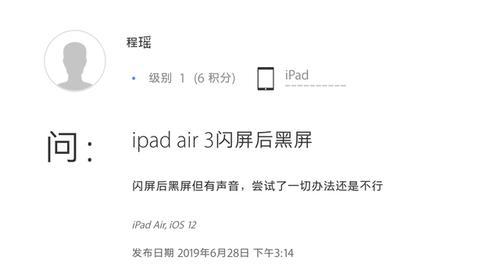
-确保电源适配器和充电线的工作正常,以保证平板电脑能够正常充电。
2.重启平板电脑
-长按电源键,将平板电脑强制关机。

-等待几秒钟后再次按下电源键,重新启动平板电脑。
-这个简单的方法有时可以解决开机黑屏问题。
3.检查是否有外部设备连接
-如果您连接了外部设备(如键盘、鼠标、USB设备等),尝试断开它们并重新启动平板电脑。
-有时候外部设备会干扰平板电脑的正常启动,断开连接后问题可能会解决。
4.检查电池电量
-如果平板电脑的电池电量非常低,可能会导致开机黑屏。
-尝试将平板电脑连接到电源适配器并充电一段时间,然后再次尝试开机。
5.进入安全模式
-长按电源键启动平板电脑,当看到厂商LOGO时,连续按下音量减小键。
-进入安全模式后,您可以尝试恢复系统或卸载最近安装的应用程序来解决开机黑屏问题。
6.清除缓存
-进入设置,找到应用管理器,选择存储选项。
-清除缓存可以清除一些可能导致平板电脑开机黑屏的临时文件和数据。
7.更新系统和应用程序
-检查系统和应用程序是否有可用的更新,尤其是与显示和开机相关的更新。
-及时更新可以修复一些已知的问题,包括开机黑屏问题。
8.还原出厂设置
-如果以上方法都没有解决开机黑屏问题,您可以考虑还原平板电脑至出厂设置。
-还原出厂设置会清除所有数据,请提前备份您的重要文件。
9.联系售后服务
-如果您尝试了以上方法仍无法解决开机黑屏问题,建议联系平板电脑的售后服务中心。
-他们可能能够提供更专业的帮助和解决方案。
遇到平板电脑开机黑屏问题时,我们可以尝试检查电源适配器和充电线,重启平板电脑,断开外部设备连接等简单的方法来解决。如果问题仍然存在,可以尝试进入安全模式,清除缓存,更新系统和应用程序,甚至还原出厂设置。如果这些方法都不奏效,建议联系售后服务中心寻求专业的帮助。
版权声明:本文内容由互联网用户自发贡献,该文观点仅代表作者本人。本站仅提供信息存储空间服务,不拥有所有权,不承担相关法律责任。如发现本站有涉嫌抄袭侵权/违法违规的内容, 请发送邮件至 3561739510@qq.com 举报,一经查实,本站将立刻删除。